小白刷机电脑系统的方法步骤
- 分类:教程 回答于: 2022年08月06日 12:02:15
电脑使用久了出现卡顿,系统故障等问题时,我们可以通过“刷机”的方法,重装电脑系统解决。这时需要用到装机工具,比如小白装机工具等。下面就给大家演示下小白刷机电脑系统的方法步骤。
工具/原料:
系统版本:windows7旗舰版
品牌型号:拯救者Y9000P
软件版本:小白一键重装系统V2290
方法/步骤:
1、我们打开浏览器搜索下载小白一键重装系统软件,下载完成后打开运行软件。在主界面选择系统,点击【下一步】。
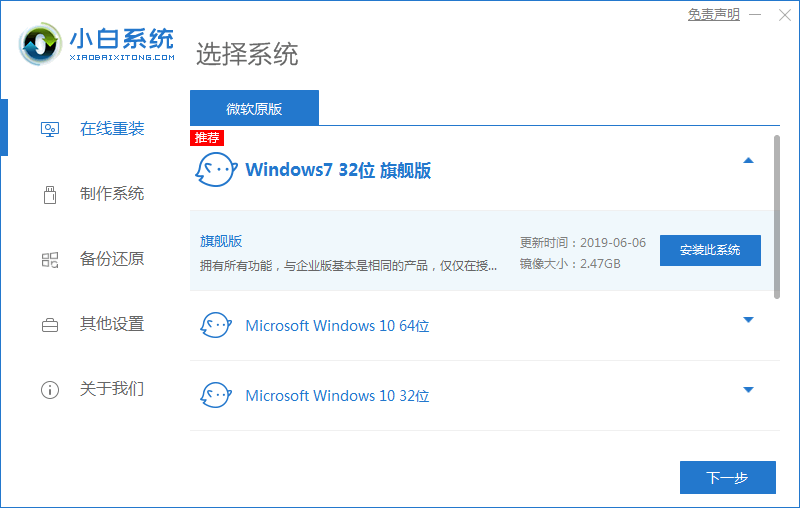
2、等待软件下载系统镜像文件资料等,在下载系统时因为系统包比较大,所消耗的时间也会比较长一点。
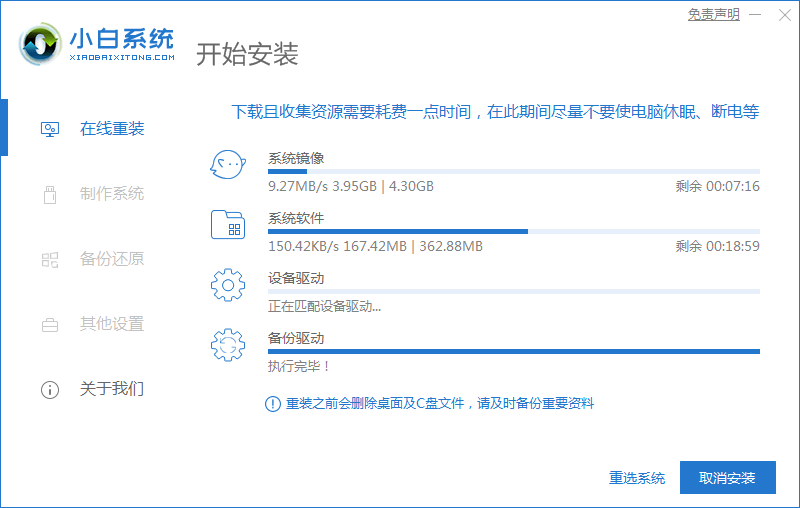
3、然后下载安装部署,部署完成后点击立即重启。
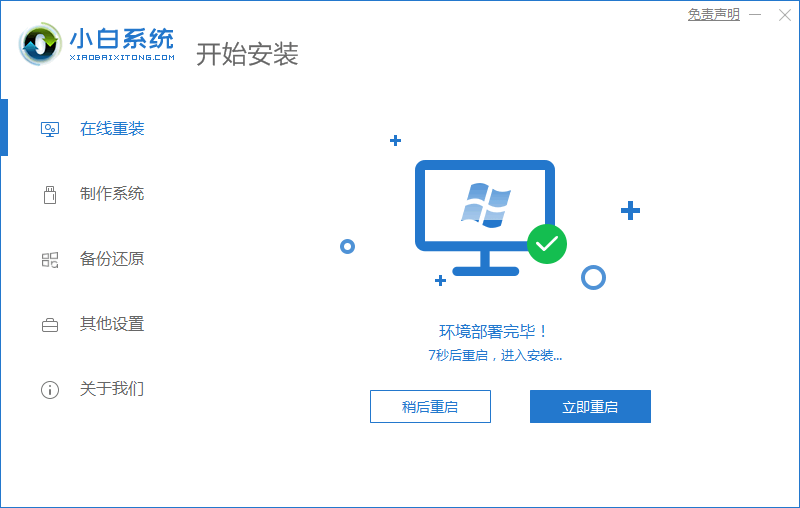
4、重启计算机系统后,在 PE 菜单中选择第二个选项进到小白pe系统。
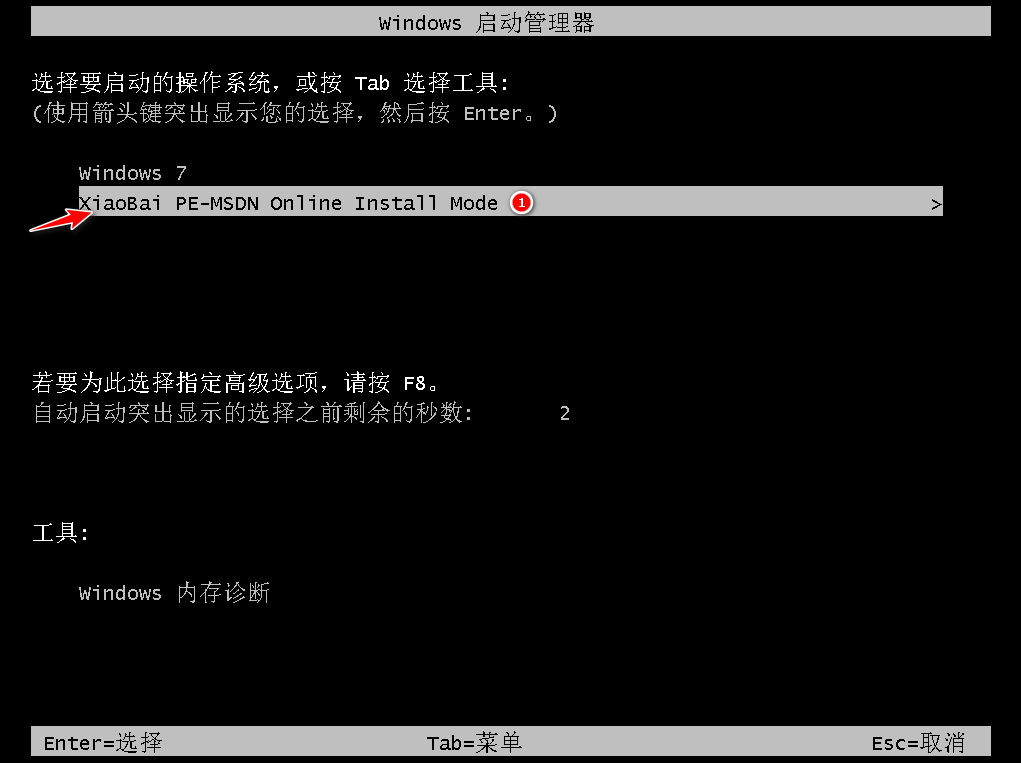
5、硬盘分区,修复引导,这些都是自动完成的,无需操作。

6、安装完成后,重启电脑。
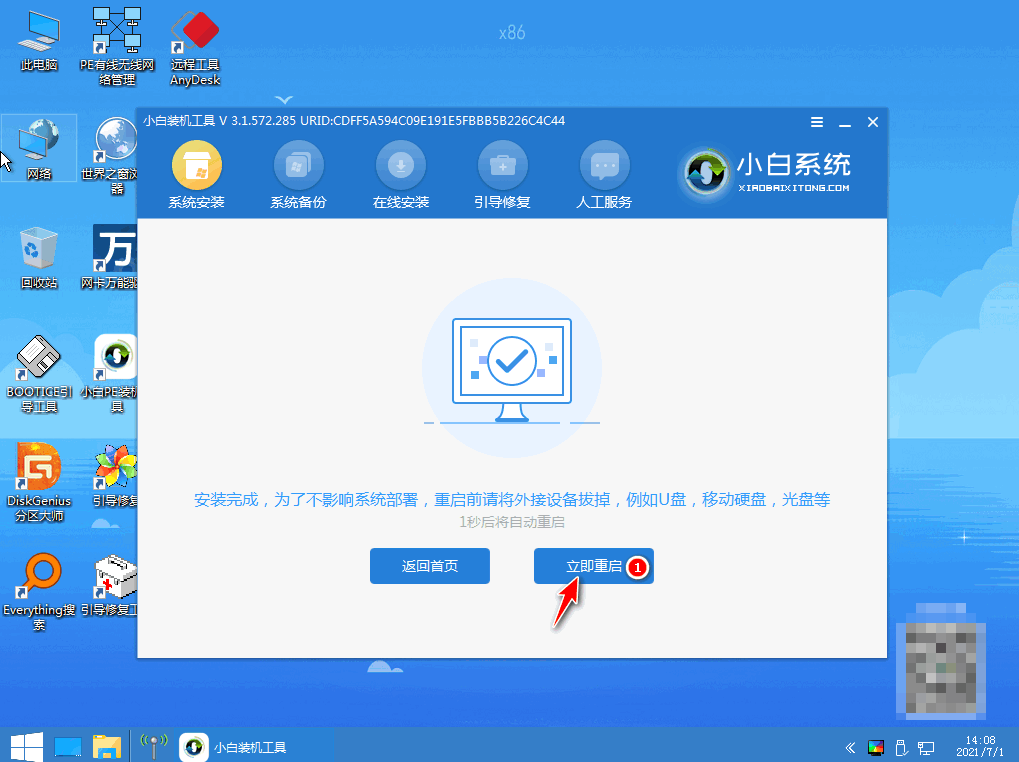
7、重启完成后进入桌面就说明小白刷机电脑系统成功。

总结:
1、进入小白软件,选择系统下载;
2、环境部署后重启电脑进入pe系统安装;
3、安装系统后再次重启直至进入新系统桌面。
 有用
26
有用
26


 小白系统
小白系统


 1000
1000 1000
1000 1000
1000 1000
1000 1000
1000 1000
1000 1000
1000 1000
1000 1000
1000 1000
1000猜您喜欢
- 一键重装系统出现错误怎么解决..2022/11/07
- 怎样一键重装系统比较快2016/10/20
- 小白一键重装系统激活工具的使用..2022/11/14
- 怎么查看电脑配置信息2015/07/08
- 台式电脑一键重装系统的步骤教程..2021/12/25
- 详解装机小白如何安装电脑系统..2021/05/27
相关推荐
- 详解2021年cpu性价比之王2021/10/07
- 重装系统鼠标不管用了2022/10/18
- 微信密码忘记了怎么找回2023/05/12
- 办公软件wps怎么删除空白页面..2021/10/20
- 小编告诉你一键重装系统后会不能上网..2016/11/13
- 宏碁电脑如何重装系统2023/02/12

















